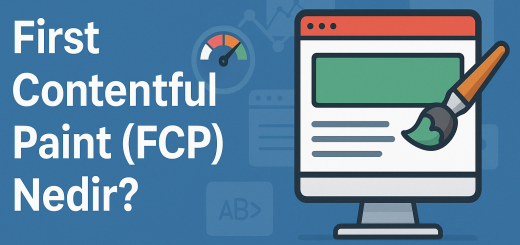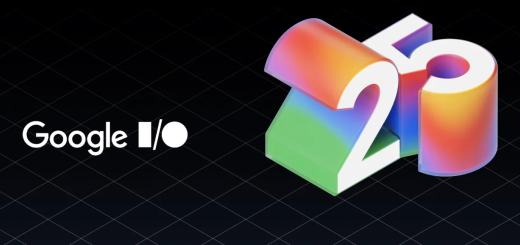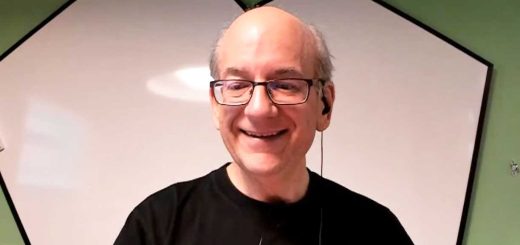WordPress Beyaz Sayfa Hatası Çözümü
WordPress Beyaz Sayfa Hatası Çözümü
WordPress beyaz sayfa hatası birçok farklı nedenden kaynaklanabilir. Bu hatayı çözmek için aşağıdaki adımları izleyebilirsiniz:
Hata Günlüklerini Kontrol Etme: Kontrol panelinizden bulunan hata günlüklerinde hatanın sebebini belirten mesajları bulabilirsiniz, bu da sorunun hangi dosya veya kod satırından kaynaklandığını belirlemenize yardımcı olur. (Hata günlüklerine cPanel’de Hatalar bölümünden, Plesk Panel’de Günlükler bölümüden erişebilirsiniz.)
Hata Modunu Etkinleştirme: FTP ile veya Kontrol Panelinizde bulunan “Dosya Yöneticisi” kısmına giriş yapıp WordPress’in kurulu olduğu dizinde bulunan wp-config.php dosyasında ki define( ‘WP_DEBUG’, false); kodunu define( ‘WP_DEBUG’, true); şeklinde değiştirin, daha sonra sitenize giriş yapın beyaz ekran yerine hatanın sebep olduğu sorunu veya sorunları göreceksiniz hatalı dosya ve kod satırlarını bu şekildede düzenleyebilirsiniz.

Ölçeklenebilir ve güvenilir VDS Server hizmetlerimiz ile işinizi geleceğe taşıyın.
Hatalı Eklentileri Devre Dışı Bırakma: Beyaz Sayfa hatası, hatalı bir eklentiden kaynaklanıyor olabilir. Eklentilerinizi devre dışı bırakarak sorunun eklenti kaynaklı olup olmadığını belirleyin. FTP ile veya Kontrol Panelinizde bulunan “Dosya Yöneticisi” wp-content/plugins klasörününde bulunan eklentilerin isimlerinin sonuna “2” ekleyerek eklentileri geçici olarak devre dışı bırakabilirsiniz. Bu sayede sorunun hangi eklentiden kaynaklı olduğunu bulabilirsiniz.
Tema Sorunlarını Kontrol Etme: Temanızda bir sorun olabilir. Varsayılan bir tema kullanarak sorunun tema kaynaklı olup olmadığını kontrol edin. Bunun için sunucunuzdaki wp-content/themes klasörüne erişerek mevcut temayı değiştirebilirsiniz.
PHP Sürümünü Güncelleme: Temanız ile PHP sürümünüz arasında uyumsuzluk olabilir. PHP sürümünüzü değiştirmek için cPanel’de bulunan MultiPHP Yöneticisi bölümünden Plesk Panel’de ise PHP Ayarları bölümünden ayarlarınızı yapabilirsiniz.
Bellek Sınırını Artırma: Bellek sınırlarının düşük olması bazı durumlarda beyaz sayfa hatasına neden olabilir. Sunucunuzun PHP bellek limitini artırarak bu sorunu çözebilirsiniz. Bu ayarı wp-config.php dosyasına aşağıdaki satırı ekleyerek yapabilirsiniz:
define('WP_MEMORY_LIMIT', '256M');Dosya İzinlerini Kontrol Etme: WordPress dosya ve klasör izinlerini doğru şekilde ayarlanmış olmalıdır. Kontrol panelinizde veya sunucunuzda dosya izinlerini kontrol edin ve gerektiğinde düzeltin. Genellikle dosya izinleri 644 ve klasör izinleri 755 olarak ayarlanır.
WordPress ve Eklenti/Tema Güncellemelerini Kontrol Etme: WordPress dosyalarının, eklentilerin ve temanın güncel olduğundan emin olun. Eski sürümler bazen uyumsuzluklara neden olabilir.
Yukarıdaki adımları uyguladıktan sonra, genellikle beyaz sayfa hatasını giderebilirsiniz. Sizlerde WordPress tabanlı siteler için özel olarak hazırladığımız WordPress Hosting paketlerimizi incelemek için websitemizi ziyaret edebilir, %50 İndirimden yararlanmak için INT50 kodunu kullanabilirsiniz.